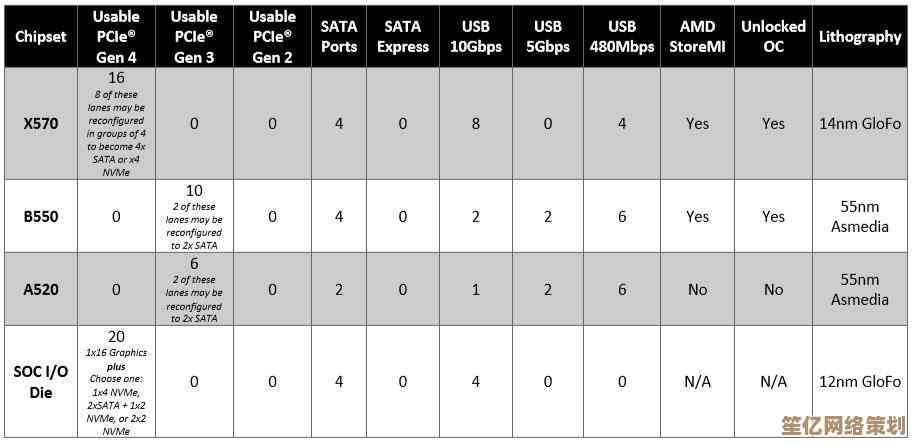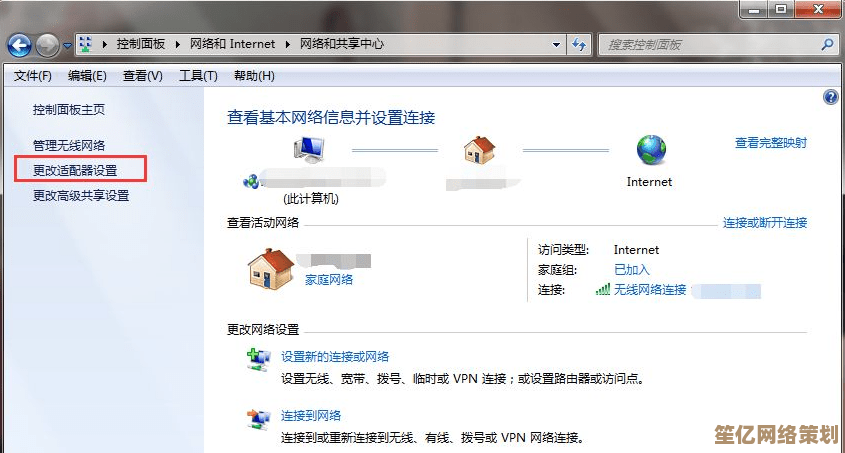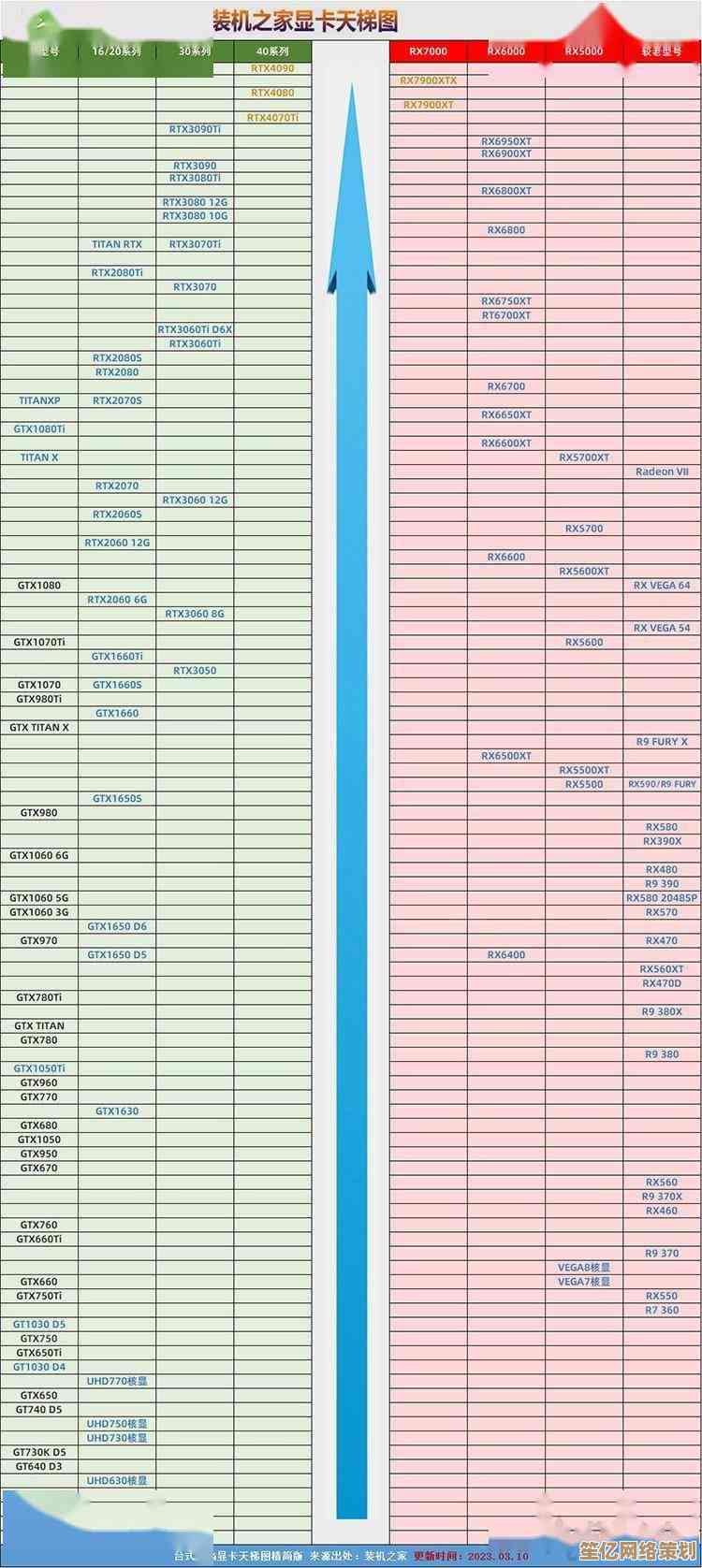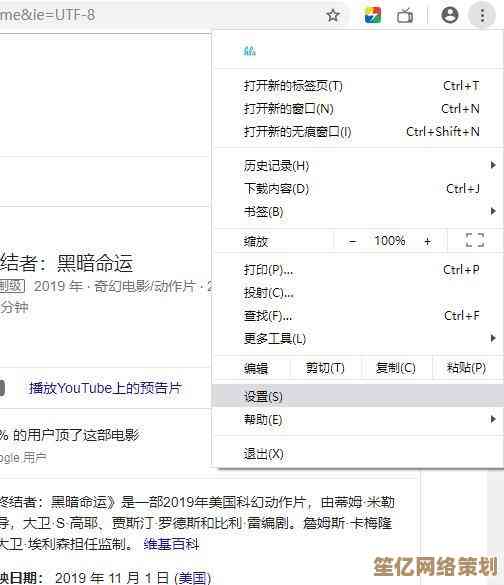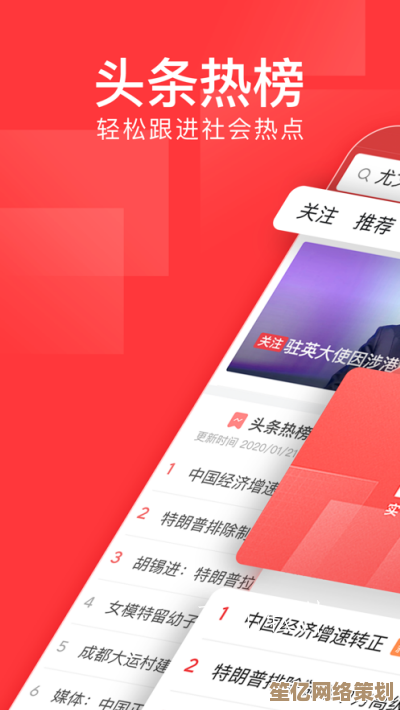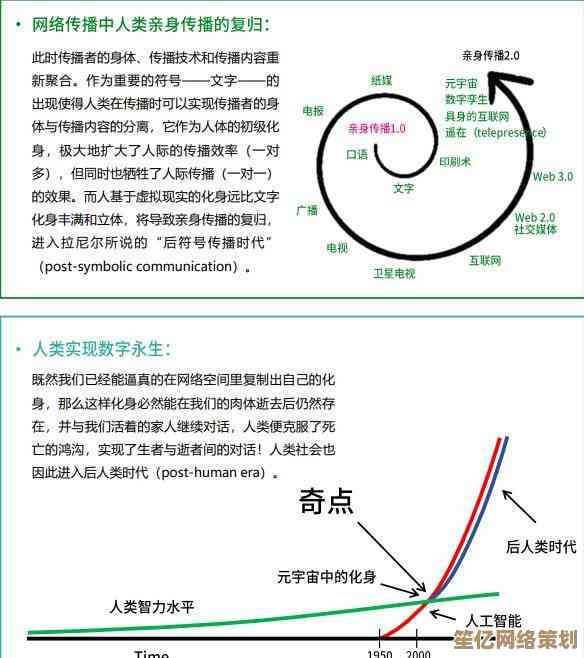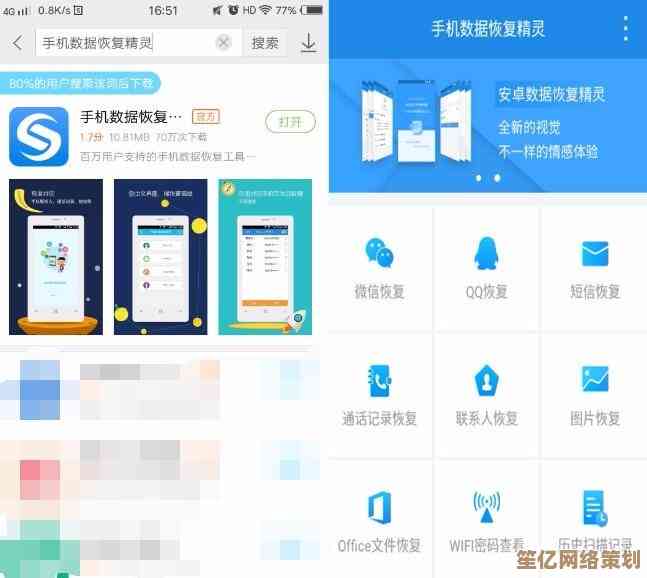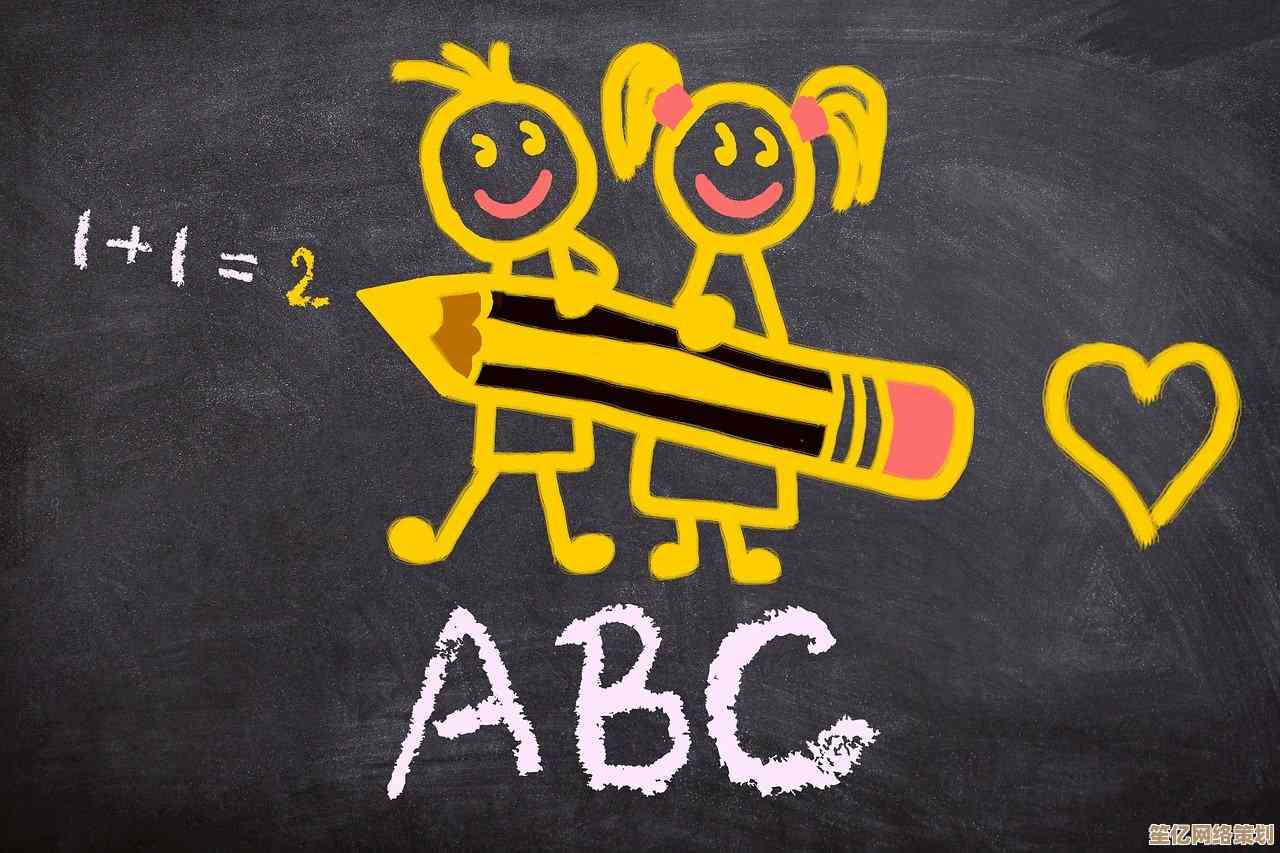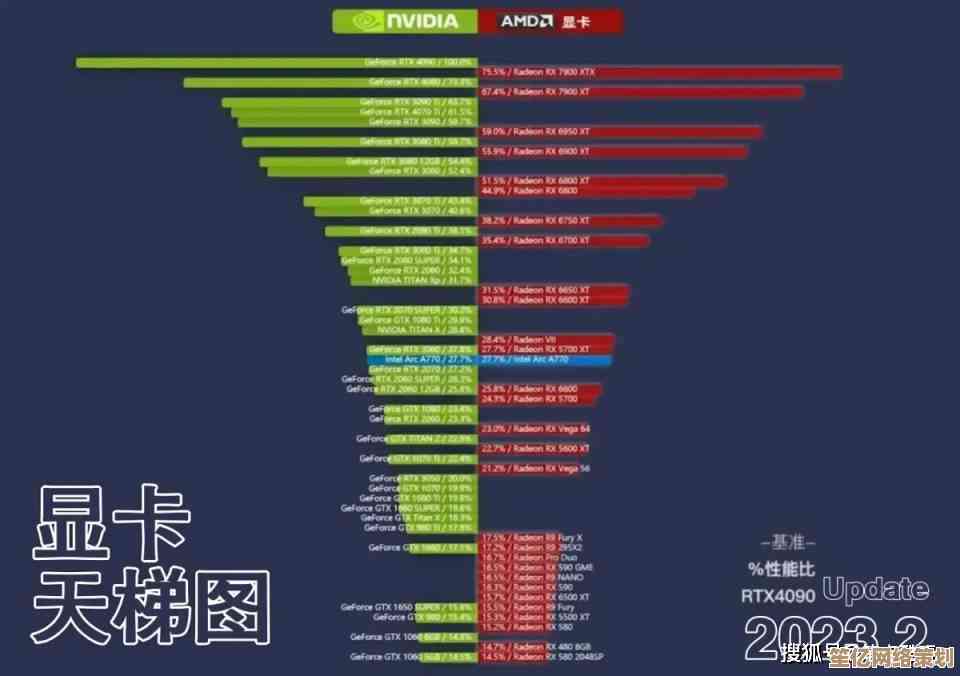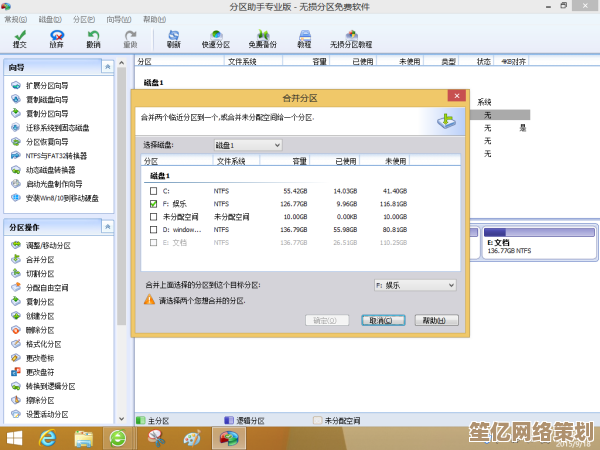解决局域网内打印机共享失败,检查网络与驱动兼容性
- 问答
- 2025-10-16 08:38:20
- 2
哎,这事儿可真够烦人的,局域网里打印机共享出问题,简直就像是你家钥匙明明在手里,但门就是打不开,那种感觉特别憋屈,我遇到过好几次,每次都觉得是小事一桩,结果一折腾就是大半天。
首先啊,别急着去网上搜那些“十大解决方案”,那些步骤看着工整,但往往忽略了最基础、最傻的地方,你先问问自己,这台打印机,之前是好的吗?如果是,那最近动了啥?是不是谁手欠更新了Windows系统?或者路由器重启过、密码改过了?甚至,是不是有同事把网线插口给碰松了?这些细节,特别容易被忽略,但往往是罪魁祸首,我就有一次,折腾了俩小时驱动,最后发现是打印机主机那个网口的指示灯…压根就没亮,原来是网线没插紧,你说气不笑人。
网络这块儿,说起来简单,查起来琐碎,你得先确保大家真的在同一个“局域”里,别看IP地址都是192.168.1.x,万一有的电脑被手动设置成别的网段了呢?用命令提示符ping一下那台共享打印机的主机,这是最直接的,要是ping不通,那问题就大了,说明网络底层就没通,什么共享设置都是白搭,这时候就得去查路由器后台,看看DHCP分配是不是正常,有没有IP冲突… 唉,想到要登录那个复杂的路由器管理界面我就头大。
如果网络是通的,ping得哗哗的,那八成就是Windows自己那套共享权限的“傲娇”毛病了,Windows的共享机制,有时候矫情得像个小姑娘,你得去“高级共享设置”里,把“启用网络发现”、“启用文件和打印机共享”都打开,这还算简单,关键是那个“所有网络”底下的“关闭密码保护共享”,这个选项… 你得看情况,如果办公室环境比较随意,大家都信得过,关了它确实省事儿,访问时不用输用户名密码,但要是讲究点安全,就得开着,然后去弄个专门的共享账户和密码,麻烦是麻烦点,但稳当,我一般会先关了试试,能连上再说安全的事,毕竟先解决有无问题嘛。
哦对了,还有防火墙,Windows Defender防火墙有时候太尽责了,可能会把打印机共享的端口给拦了,你得去防火墙设置里,允许“文件和打印机共享”这个规则通过,这个步骤网上的教程都写烂了,但真到自己操作,还是会愣一下,找半天入口在哪里。
说完网络,再说驱动,这更是个深坑,你以为驱动装好了就能用?太天真了,这里有个巨大的坑,就是驱动兼容性,特别是32位系统和64位系统之间,共享打印机的主机是64位的Win11,它上面装的自然是64位的驱动,但局域网里有一台老掉牙的电脑,还是32位的Win7,它去连接这台共享打印机时,是需要额外安装一个32位兼容驱动的,这个32位驱动,必须在那台64位的主机上也提前安装好才行,操作方法是,在主机那台电脑的打印机属性里,找“共享”选项卡,里面有个“其他驱动程序…”按钮,点进去,把x86(也就是32位)的驱动勾选上安装,这样,不同架构的电脑来连接时,主机才能把对应的驱动发过去,这个细节,90%的共享失败都跟它有关,但特别容易被忽略,我就曾经在这个问题上,对着“无法连接”的提示发呆了半小时,才猛然想起来。
还有啊,有时候即使驱动架构对了,版本也可能出问题,尤其是那种老打印机,新的Windows系统可能没有自带它的驱动,你从官网下载的驱动,可能也只是勉强兼容,这时候,不妨试试用Windows更新来搜索驱动,或者… 干脆找个旧版本的驱动装装看,折腾打印机驱动,有种开盲盒的感觉,你永远不知道哪个版本才是“真命天子”。
吧,解决这问题没啥捷径,就是个耐心排查的活儿,从最物理的网线、电源开始,到虚拟的网络设置、权限、驱动,一层层往上摸,别怕麻烦,有时候你觉得最不可能、最傻的原因,偏偏就是它,好了,啰嗦了这么多,希望能给你一点凌乱但真实的启发,去试试看吧,祝你好运。
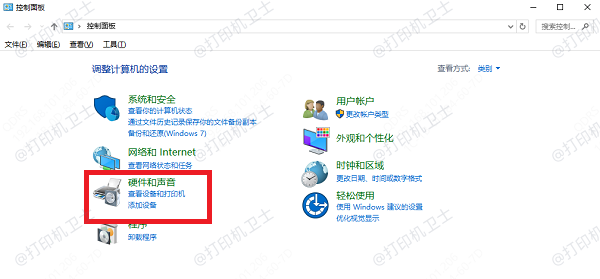
本文由芮以莲于2025-10-16发表在笙亿网络策划,如有疑问,请联系我们。
本文链接:http://waw.haoid.cn/wenda/27993.html